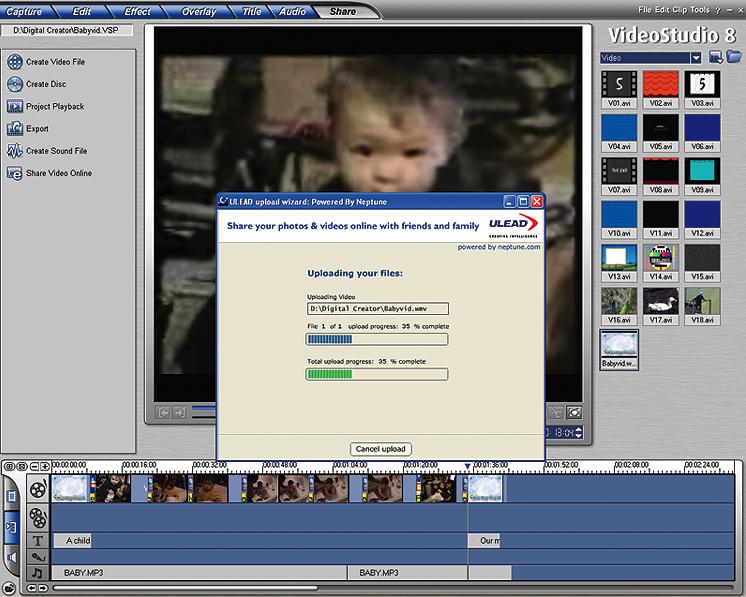Snapchat มีนโยบาย "ครั้งละอุปกรณ์" ซึ่งหมายความว่าคุณไม่สามารถลงชื่อเข้าใช้บัญชีเดียวบนอุปกรณ์สองเครื่องพร้อมกันได้

หากแอปนำคุณออกจากระบบบ่อยครั้ง และคุณได้รับอีเมลจำนวนมากจาก Snapchat มีโอกาสที่บัญชีของคุณจะถูกแฮ็ก สัญญาณของผู้บุกรุกอีกประการหนึ่งคือข้อความที่คุณไม่ได้ส่งหรือเพื่อนของคุณไม่ยอมรับ สุดท้ายนี้ คุณอาจต้องรีเซ็ตรหัสผ่านเมื่อรู้ว่ากำลังใช้รหัสผ่านที่ถูกต้อง
หากเป็นกรณีนี้ สิ่งที่ต้องทำมีดังนี้
วิธีดูการใช้งานล่าสุด
แม้จะมีหน้าจอหลักแบบสปาร์ตันที่สวยงาม แต่ Snapchat ก็ให้ข้อมูลบัญชีและกิจกรรมมากมายแก่ผู้ใช้ นอกจากนี้ยังมีระบบความปลอดภัยและการแจ้งเตือนที่แข็งแกร่ง
ขออภัย คุณไม่สามารถเข้าถึงข้อมูลได้มาก รวมทั้งประวัติการเข้าสู่ระบบ ผ่านแอปที่ติดตั้งในโทรศัพท์ของคุณ ส่วนการตั้งค่ามีค่าโดยสารมาตรฐาน รวมถึงส่วนการตั้งค่าบัญชี บริการเพิ่มเติม ความเป็นส่วนตัว การสนับสนุน คำติชม ข้อมูลเพิ่มเติม และส่วนการดำเนินการกับบัญชี อย่างไรก็ตาม ไม่มีอะไรในกิจกรรมของคุณ
ดังนั้น วิธีเดียวที่จะดูการใช้งานล่าสุดและข้อมูลการเข้าสู่ระบบอื่นๆ ของคุณคือขอข้อมูลบัญชีของคุณผ่านส่วนบัญชีบนเว็บไซต์ทางการของแอป โชคดีที่คุณสามารถเข้าถึงได้จากอุปกรณ์ทุกเครื่องที่มีเบราว์เซอร์และการเชื่อมต่ออินเทอร์เน็ตที่ใช้งานได้
คุณจะพบข้อมูลการเข้าสู่ระบบของคุณในส่วน "ประวัติการเข้าสู่ระบบและข้อมูลบัญชี" ส่วนนี้ยังประกอบด้วยเวลาและวันที่สร้างบัญชี ข้อมูลเกี่ยวกับอุปกรณ์ของคุณ และประวัติอุปกรณ์ (อุปกรณ์ทั้งหมดที่คุณเข้าถึงแอป) ข้อกำหนดที่ยอมรับและข้อมูลบัญชีพื้นฐานอยู่ในส่วนนี้ด้วย
ตอนนี้เรามาดูวิธีรับรายงานจาก Snapchat กัน โปรดทราบว่าขั้นตอนจะเหมือนกันโดยไม่คำนึงถึงแพลตฟอร์ม ครอบคลุมผู้ใช้ Android, iOS, Windows, Linux และ macOS
ขั้นตอนที่ 1

ขั้นแรก คุณควรเปิดเบราว์เซอร์บนอุปกรณ์ของคุณและค้นหาส่วนบัญชีบนเว็บไซต์ทางการของ Snapchat NS "บัญชี Snapchat” การค้นหาจะทำให้คุณมีหน้า accounts.snapchat.com เป็นหนึ่งในผลลัพธ์อันดับต้นๆ
คลิกหรือแตะ ขึ้นอยู่กับอุปกรณ์ของคุณ บน accounts.snapchat.com
ขั้นตอนที่ 2
ถัดไป คุณจะเข้าสู่หน้า accounts.snapchat.com/accounts ที่นั่น คุณควรป้อนข้อมูลประจำตัวที่ใช้ในการสร้างบัญชีของคุณ ป้อนชื่อผู้ใช้หรือที่อยู่อีเมลของคุณในช่องด้านบนและรหัสผ่านของคุณด้านล่าง หลังจากนั้นคลิกหรือแตะที่ปุ่ม "เข้าสู่ระบบ"

เมื่อเข้าสู่ระบบ Snapchat อาจขอให้คุณกรอก Captcha เพื่อความปลอดภัยเพิ่มเติมและเพื่อยืนยันว่าคุณไม่ใช่หุ่นยนต์ ทำตามขั้นตอนนี้เพื่อเข้าถึงบัญชีของคุณ
โปรดทราบว่ารหัสผ่านของคุณอาจไม่ถูกต้องหากมีคนแฮ็กบัญชีของคุณ หากคุณไม่สามารถเข้าสู่ระบบด้วยรหัสผ่านปกติของคุณ ให้คลิกหรือแตะที่ลิงก์ "ลืมรหัสผ่าน" และปฏิบัติตามคำแนะนำในการรีเซ็ตรหัสผ่าน เช่นเดียวกันหากคุณลืมรหัสผ่าน
ขั้นตอนที่ 3

หลังจากเข้าสู่ระบบสำเร็จ คุณควรไปที่หน้า accounts.snapchat.com/accounts/welcome จากที่นั่น คุณสามารถจัดการบัญชีของคุณ ดาวน์โหลดแอปสำหรับแพลตฟอร์มมือถือเฉพาะ เปลี่ยนการตั้งค่าภาษา ลบบัญชีของคุณ และขอไฟล์ "ข้อมูลของฉัน" ของคุณ
สิ่งสำคัญคือต้องทราบว่าคุณจะได้รับเป็นไฟล์ ZIP ซึ่งหมายความว่าคุณจะต้องแกะไฟล์ออกเมื่อดาวน์โหลด
คลิกหรือแตะที่ปุ่ม "ข้อมูลของฉัน"
ขั้นตอนที่ 4

ถัดไป คุณจะถูกนำไปยังหน้าข้อมูลของฉัน ซึ่งคุณสามารถดูว่ามีอะไรอยู่ในไฟล์ ZIP ข้อมูลการเข้าสู่ระบบอยู่ที่ด้านบนสุดของรายการพร้อมกับข้อมูลบัญชีของคุณ ข้อมูลบัญชีพื้นฐาน ข้อมูลอุปกรณ์และประวัติ ประวัติการเข้าสู่ระบบ การตรวจสอบสิทธิ์แบบสองปัจจัย และข้อมูลเกี่ยวกับการปิดใช้งานและการเปิดใช้งานใหม่ครั้งก่อนจะอยู่ที่นั่น
รายการนี้ยังรวมถึงประวัติสแนปและแชททั้งหมดของคุณ ประวัติการซื้อ ประวัติร้านค้า การโต้ตอบทั้งหมดของคุณกับทีมสนับสนุนของ Snapchat ข้อมูลเกี่ยวกับโปรไฟล์ผู้ใช้ของคุณ ข้อมูลเกี่ยวกับเพื่อนและผู้ติดต่อของคุณ สถิติการจัดอันดับ Snapchat ข้อมูลตำแหน่ง และอื่นๆ มากกว่า. ประวัติการสนทนา การสมัครรับข้อมูล และข้อมูลเกม Snap รวมอยู่ด้วย
หลังจากตรวจสอบรายการแล้ว ให้เลื่อนไปที่ด้านล่างของหน้าจอแล้วคลิกหรือแตะที่ปุ่ม "ส่งคำขอ" สีเหลือง

จากนั้น Snapchat จะแจ้งให้คุณทราบว่าได้รับคำขอและกำลังประมวลผลข้อมูลของคุณ คุณจะได้รับอีเมลเมื่อการดาวน์โหลดพร้อม

ขั้นตอนที่ 5
รายงานไม่ควรใช้เวลาในการรวบรวมนานเกินไป แม้ว่าจะรอช้าอยู่บ้างก็ตาม โชคดีที่บัญชีของเราเป็นบัญชีที่ค่อนข้างใหม่ และอีเมลก็มาถึงภายในไม่กี่นาที

ในการรับไฟล์ ZIP ให้ไปที่โปรแกรมรับส่งเมล เข้าสู่ระบบ และไปที่กล่องจดหมายของคุณ ถัดไป เปิดอีเมลที่มีหัวเรื่อง "ข้อมูล Snapchat ของคุณพร้อมสำหรับการดาวน์โหลด" ควรมีลักษณะดังนี้:
โปรดทราบว่าเป็นอีเมลที่ไม่มีการตอบกลับ ซึ่งหมายความว่าคุณไม่สามารถตอบกลับ Snapchat ได้
ในย่อหน้าแรกของอีเมล คุณจะเห็นลิงก์ "คลิกที่นี่" คุณยังสามารถรีเซ็ตรหัสผ่านได้โดยใช้ลิงก์ "รีเซ็ตรหัสผ่านของคุณ" ที่อยู่ในย่อหน้าที่ 2 คลิกหรือกดเลือกที่ลิงค์ “คลิกที่นี่”
ขั้นตอนที่ 6

ลิงก์ “คลิกที่นี่” จะนำคุณไปยังหน้าบัญชี.snapchat.com/accounts/downloadmydata Snapchat จะแสดงรายการข้อมูลทั้งหมดที่คุณจะได้รับในรายงานอีกครั้ง อย่างไรก็ตาม คุณต้องลิงก์ไปยังไฟล์ของคุณ อยู่ในส่วนข้อมูลของคุณพร้อม ด้านล่างส่วนข้อมูลของฉัน
โปรดทราบว่าคุณอาจต้องรอนานกว่า 24 ชั่วโมงเพื่อให้ Snapchat รวบรวมข้อมูลทั้งหมด ยิ่งบัญชีของคุณมีอายุมากเท่าใด โอกาสที่คุณจะต้องรออีกหน่อยก็จะยิ่งมากขึ้นเท่านั้น
คลิกหรือกดเลือกที่ลิงก์ไปยังไฟล์ ZIP Snapchat ยังเตือนคุณว่าอย่าแชร์ลิงก์กับผู้อื่น เนื่องจากข้อมูลอาจมีความละเอียดอ่อน
ขั้นตอนที่ 7
Snapchat ควรเริ่มการดาวน์โหลดทันที คุณสามารถติดตามความคืบหน้าในแถบดาวน์โหลดที่ด้านล่างของเบราว์เซอร์หากคุณใช้ Google Chrome, Microsoft Edge หรือเบราว์เซอร์ที่คล้ายกัน

เมื่อการดาวน์โหลดเสร็จสิ้น ให้ไปที่โฟลเดอร์ดาวน์โหลดเริ่มต้นของคุณ หากคุณใช้พีซี ควรอยู่ใน "ดาวน์โหลด"

เราขอแนะนำให้ย้ายไฟล์ไปยังโฟลเดอร์อื่นหากคุณใช้แล็ปท็อปหรือคอมพิวเตอร์เดสก์ท็อป เราเลือกโฟลเดอร์ D:\Snapchat
ขั้นตอนที่ 8
ในที่สุดก็ถึงเวลาแกะไฟล์ ZIP ของคุณ คุณจะได้รับโฟลเดอร์ Html และ JSON รวมถึงไฟล์ index.html แตกไฟล์แล้ว ไฟล์ ZIP ควรมีลักษณะดังนี้

ขั้นตอนที่ 9
หลังจากแตกไฟล์ ZIP “mydata” แล้ว คุณควรดับเบิลคลิกหรือกดเลือกที่โฟลเดอร์ HTML ในโฟลเดอร์ คุณจะเห็นรายการเอกสาร HTML ที่มีข้อมูลทั้งหมด

คุณสามารถดับเบิลคลิกที่ไฟล์ใดก็ได้ และไฟล์นั้นจะเปิดขึ้นในเบราว์เซอร์เริ่มต้นของคุณ Google Chrome เป็นของเรา

โปรดทราบว่าไม่สำคัญว่าจะเปิดไฟล์ใด แท็บ "ประวัติการเข้าสู่ระบบและข้อมูลบัญชี" จะเป็นรายการบนสุดในรายการทางด้านซ้ายของหน้าต่างเบราว์เซอร์
ขั้นตอนที่ 10
สุดท้าย คลิกหรือแตะที่แท็บ "ประวัติการเข้าสู่ระบบและข้อมูลบัญชี" เพื่อดูข้อมูลเข้าสู่ระบบทั้งหมดของคุณ รายการเรียงตามลำดับเวลา และแต่ละรายการมีข้อมูลต่อไปนี้:
- IP ของอุปกรณ์
- รหัสประเทศ
- เวลาและวันที่เข้าสู่ระบบ
- สถานะการเข้าสู่ระบบ (สำเร็จหรือไม่สำเร็จ)
- อุปกรณ์ที่คุณเข้าสู่ระบบ
หากคุณสังเกตเห็น IP หรืออุปกรณ์บางอย่างที่คุณไม่ได้เป็นเจ้าของในรายการ ให้ดำเนินการทันที สิ่งแรกที่ต้องทำคือออกจากระบบอุปกรณ์อื่นๆ ทั้งหมด
วิธีออกจากระบบอุปกรณ์อื่นๆ ทั้งหมด
การออกจากระบบอุปกรณ์อื่นจะต้องใช้แอปโทรศัพท์ของคุณ สิ่งที่คุณต้องทำคือเข้าสู่ระบบผ่านอุปกรณ์ที่คุณต้องการ แล้ว Snapchat จะออกจากระบบอุปกรณ์อื่นๆ ทั้งหมดโดยอัตโนมัติ อีกครั้ง คุณไม่สามารถใช้แอปนี้บนอุปกรณ์สองเครื่องพร้อมกันได้
อย่างไรก็ตาม หากคุณต้องการให้แน่ใจว่าอุปกรณ์ที่ไม่รู้จักไม่สามารถลงชื่อเข้าใช้บัญชีของคุณได้ คุณสามารถลืมอุปกรณ์เหล่านั้นได้
ตัวเลือกที่จะลืมอุปกรณ์อื่น ๆ อยู่ในส่วน "ลืมอุปกรณ์" ในการตั้งค่าของ Snapchat ข่าวดีก็คือทั้งเวอร์ชัน iOS และ Android มีโครงสร้างการตั้งค่าเหมือนกัน นั่นหมายความว่าบทช่วยสอนต่อไปนี้จะเหมือนกันสำหรับผู้ใช้ทุกคน
สิ่งสำคัญที่ควรทราบคือ คุณจะต้องตั้งค่าการตรวจสอบสิทธิ์แบบสองปัจจัยเพื่อให้ใช้งานได้ หากคุณไม่ทำ ให้ตั้งค่าจากส่วนการตรวจสอบสิทธิ์แบบสองปัจจัยในเมนูการตั้งค่า หากคุณมีการรับรองความถูกต้องด้วยสองปัจจัย ให้ข้ามส่วนถัดไป
ประโยชน์หลักของคุณสมบัติความปลอดภัยเพิ่มเติมนี้คือ คุณจะต้องให้รหัสยืนยันเมื่อคุณเข้าสู่ระบบจากอุปกรณ์ใหม่ ซึ่งจะทำให้การเจาะบัญชีของคุณยากขึ้นอย่างมาก
การรับรองความถูกต้องด้วยสองปัจจัย
ขั้นแรก คุณควรเปิดแอป Snapchat บนโทรศัพท์ของคุณ เมื่อคุณไปถึงหน้าจอกล้องแล้ว ให้แตะที่ไอคอนโปรไฟล์ของคุณที่มุมบนซ้าย
คุณจะเข้าสู่หน้าโปรไฟล์ของคุณ ข้อมูลบัญชีที่จำเป็นทั้งหมดอยู่ที่นั่น อย่างไรก็ตาม คุณควรแตะที่ฟันเฟืองการตั้งค่าที่มุมบนขวาของหน้าจอ ที่จะพาคุณไปที่หน้าการตั้งค่า

ในหน้านี้ คุณควรพบส่วน "การตรวจสอบสิทธิ์สองปัจจัย" อาจจะต้องเลื่อนลงมาหน่อย แตะที่ภาพเพื่อเข้าสู่หน้าการตั้งค่า ควรมีลักษณะดังนี้:

ในหน้านี้ คุณสามารถเลือกวิธีการรับรองความถูกต้องที่ต้องการได้ แอปข้อความและการตรวจสอบสิทธิ์จะพร้อมให้คุณใช้งาน สำหรับบทช่วยสอนนี้ เราจะใช้ตัวเลือกการตรวจสอบข้อความเพราะมันง่ายกว่า
แตะที่ตัวเลือกการตรวจสอบข้อความ จากนั้น Snapchat จะส่งข้อความตัวอักษรพร้อมรหัสหกหลักถึงคุณ ไปที่ข้อความของคุณและเปิดข้อความที่มีรหัส คัดลอกโค้ดไปที่คลิปบอร์ดแล้วเปิดแอป Snapchat อีกครั้ง
กลับไปที่หน้าการรับรองความถูกต้องด้วยสองปัจจัยและป้อนรหัส หลังจากระบุรหัสแล้ว คุณควรจะเห็นตัวเลือกเพิ่มเติมอีกสองตัวเลือกในเมนูการตรวจสอบสิทธิ์แบบสองปัจจัย – รหัสการกู้คืนและลืมอุปกรณ์ เราต้องการส่วนหลังสำหรับส่วนที่สองของบทช่วยสอน
ลืมอุปกรณ์
ทีนี้มาลืมอุปกรณ์ที่ไม่ได้เป็นของคุณกันเถอะ ในส่วนนี้ คุณจะต้องมีโทรศัพท์มือถือและแอป Snapchat
ขั้นแรก เปิด Snapchat บนหน้าจอกล้อง เลือกไอคอนโปรไฟล์ของคุณที่มุมบนซ้าย เมื่อแอพเปลี่ยนเส้นทางคุณไปยังหน้าโปรไฟล์ของคุณแล้ว ให้แตะที่ฟันเฟืองการตั้งค่าที่มุมบนขวาของหน้าจอ
หลังจากนั้น ให้ค้นหารายการ Two-Factor Authentication แล้วแตะที่รายการนั้น จากนั้นแตะที่ตัวเลือกลืมอุปกรณ์ น่าจะเป็นอันล่างสุด
จากนั้น Snapchat จะแสดงรายการอุปกรณ์ทั้งหมดที่ใช้ในการลงชื่อเข้าใช้บัญชีของคุณ

ที่นี่ คุณควรแตะที่ปุ่ม X ถัดจากอุปกรณ์ที่คุณต้องการลบออกจากรายการ Snapchat จะถามว่าคุณแน่ใจหรือไม่

แตะที่ "ใช่" เพื่อยืนยันการลบ ทำซ้ำขั้นตอนสำหรับอุปกรณ์ทุกเครื่องที่คุณต้องการกำจัด
มาตรการรักษาความปลอดภัย
หากคุณต้องการป้องกันบัญชีของคุณในอนาคต คุณสามารถทำตามขั้นตอนเพิ่มเติมได้ ขั้นแรก คุณควรเปลี่ยนรหัสผ่าน
เปลี่ยนรหัสผ่านของคุณ
มีสองวิธีในการเปลี่ยนรหัสผ่าน Snapchat – ผ่านอีเมลและ SMS กระบวนการทั้งสองมีความคล้ายคลึงกันมาก ดังนั้นเราจะครอบคลุมไว้ด้วยกัน สิ่งสำคัญที่ควรทราบคือขั้นตอนเดียวกันสำหรับแพลตฟอร์มมือถือและเดสก์ท็อป/แล็ปท็อป
ขั้นแรก คุณควรออกจากระบบ Snapchat ถัดไป เปิดเบราว์เซอร์บนโทรศัพท์ของคุณหรือไปที่หน้าเข้าสู่ระบบของเว็บไซต์อย่างเป็นทางการ
ในหน้าจอเข้าสู่ระบบ ให้แตะหรือคลิกปุ่ม "ลืมรหัสผ่าน" จากนั้น Snapchat จะถามว่าคุณต้องการรีเซ็ตผ่านหมายเลขโทรศัพท์หรือที่อยู่อีเมลของคุณหรือไม่ แตะหรือคลิกที่ตัวเลือกหนึ่งและป้อนข้อมูลรับรองที่จำเป็น คลิกหรือแตะปุ่มส่ง

ป้อนรหัสลงในฟิลด์แล้วคลิกหรือกดเลือก Continue ตอนนี้ ป้อนรหัสผ่านใหม่และยืนยัน

สุดท้าย คลิกบันทึก
เรียกใช้โปรแกรมป้องกันไวรัส
เพื่อความปลอดภัยเป็นพิเศษ คุณสามารถเรียกใช้การสแกนไวรัสได้ หากคุณพบที่อยู่ IP ที่น่าสงสัยในบัญชีของคุณ แสดงว่าอาจมีคนแฮ็กคอมพิวเตอร์หรือโทรศัพท์ของคุณและได้รับข้อมูล Snapchat ของคุณ
นอกจากนี้ เราแนะนำให้เปิดใช้งานโปรแกรมป้องกันไวรัสในพื้นหลังบนอุปกรณ์ทั้งหมด
คำถามที่พบบ่อย
ความปลอดภัยของบัญชีเป็นเรื่องใหญ่ในยุคดิจิทัล มีสิ่งใหม่ให้เรียนรู้อยู่เสมอ ในส่วนนี้ เราจะตอบคำถามที่พบบ่อยของคุณ
มีคนแฮ็คบัญชีของฉันและตอนนี้ฉันไม่สามารถเข้าสู่ระบบได้ ฉันควรทำอย่างไร?
ขออภัย ผู้บุกรุกบางรายต้องการมากกว่าการสอดแนมในบัญชีของคุณ พวกเขาอาจเข้ายึดบัญชีของคุณจริงๆ คุณจะรู้ว่าสิ่งนี้เกิดขึ้นเนื่องจากการเข้าสู่ระบบของคุณใช้งานไม่ได้อีกต่อไป อีเมลของคุณมีการเปลี่ยนแปลง และคุณแน่ใจว่าคุณใช้รหัสผ่านที่ถูกต้อง
โชคดีที่เรามีบทความทั้งหมดที่นี่ ซึ่งจะช่วยคุณกู้คืนบัญชี Snapchat ของคุณ
อยู่อย่างปลอดภัย
มาตรการที่อธิบายไว้ในบทช่วยสอนนี้ควรเพียงพอที่จะทำให้คุณปลอดภัยจากแฮ็กเกอร์และนักเล่นพิเรนทร์เสมือน ตอนนี้คุณรู้วิธีรับข้อมูลการเข้าสู่ระบบ ตั้งค่าการตรวจสอบสิทธิ์สองปัจจัย ลบอุปกรณ์ที่ไม่ต้องการ และรีเซ็ตรหัสผ่านของคุณ
วิธีการเหล่านี้ช่วยให้คุณเรียกคืนบัญชีของคุณได้หรือไม่? คุณได้ตั้งค่าการรับรองความถูกต้องด้วยสองปัจจัยและรีเซ็ตรหัสผ่านของคุณหรือไม่ แจ้งให้เราทราบในส่วนความคิดเห็นด้านล่าง